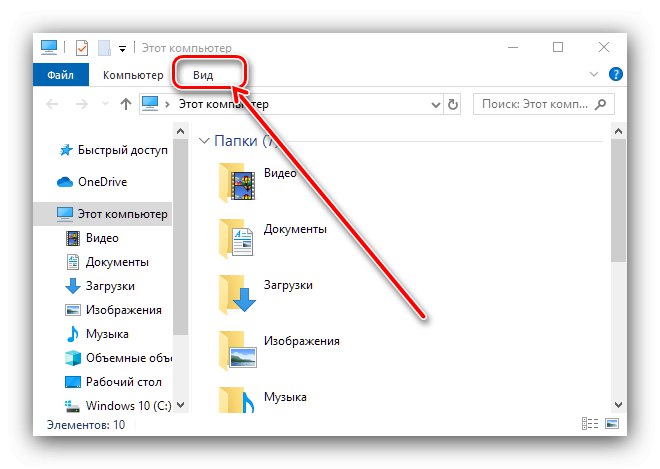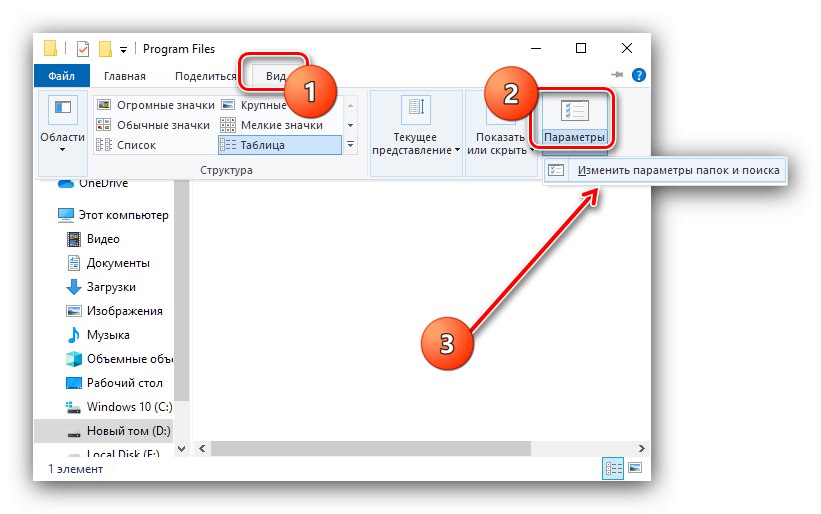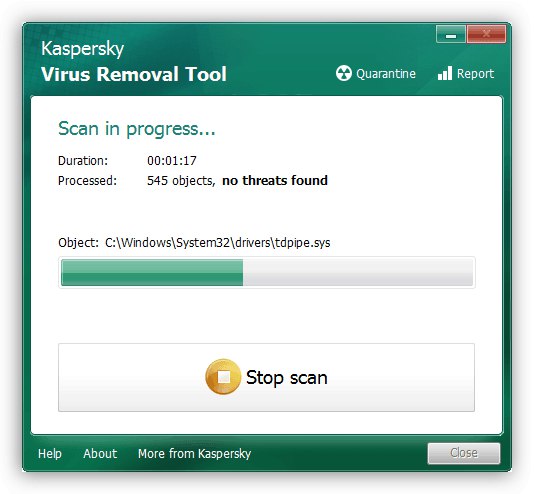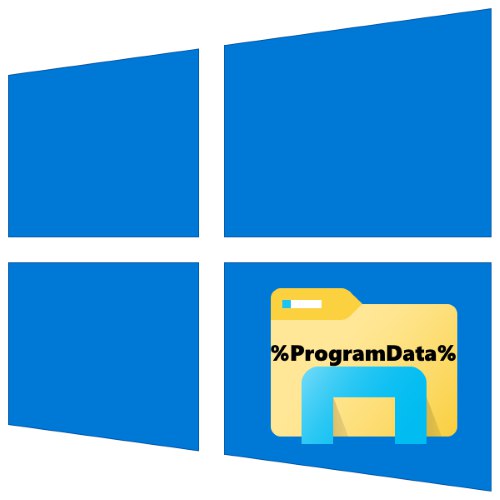
في أنظمة تشغيل Windows ، تحفظ التطبيقات معلومات الخدمة في مجلد منفصل يسمى ProgramData في العشرة الأوائل. نظرًا لأن هذا مجلد نظام ، فإن وصول المستخدم إليه محدود. سنخبرك اليوم كيف يمكنك تجاوز هذا القيد والعثور على هذا الدليل.
الطريقة الأولى: "Explorer"
أسهل طريقة لفتح الدليل المطلوب هي استخدام مدير الملفات المدمج في نظام التشغيل.
الخيار 1: البحث يدويًا
الطريقة الأولى هي أن تنقل المستخدم بشكل مستقل إلى الموقع المطلوب.
- بشكل افتراضي ، يكون الدليل الذي تبحث عنه مخفيًا ، لذلك تحتاج إلى جعله مرئيًا. للقيام بذلك ، افتح "موصل" واستخدام البند "رأي" على شريط الأدوات.
![افتح إعدادات العرض لفتح مجلد ProgramData في نظام التشغيل Windows 10]()
انقر فوق الزر إظهار أو إخفاء ووضع علامة على الموقف "العناصر المخفية".
- افتح جذر قرص النظام - يجب أن يظهر دليل بالاسم المطلوب هناك.
- تم - البيانات الموجودة في ProgramData متاحة للعرض والتحرير.

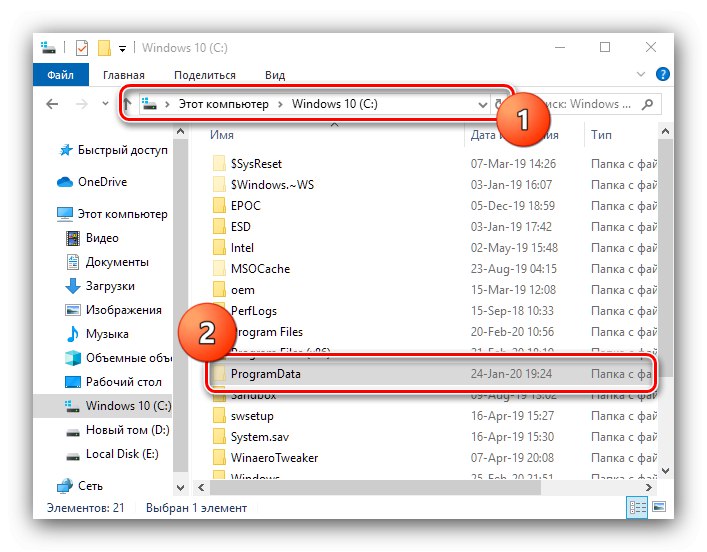
الخيار 2: شريط العنوان
خيار بديل هو التنقل باستخدام شريط العناوين.
- اتصل بأي نافذة "إكسبلورر" وانقر بزر الماوس الأيسر على حقل إدخال العنوان.
- احذف المسار الحالي وأدخل المسار التالي ، ثم انقر فوق الزر الذي يحتوي على السهم أو المفتاح "أدخل".
ج: UsersAll Users - سيتم فتح الكتالوج للعرض والتحرير.
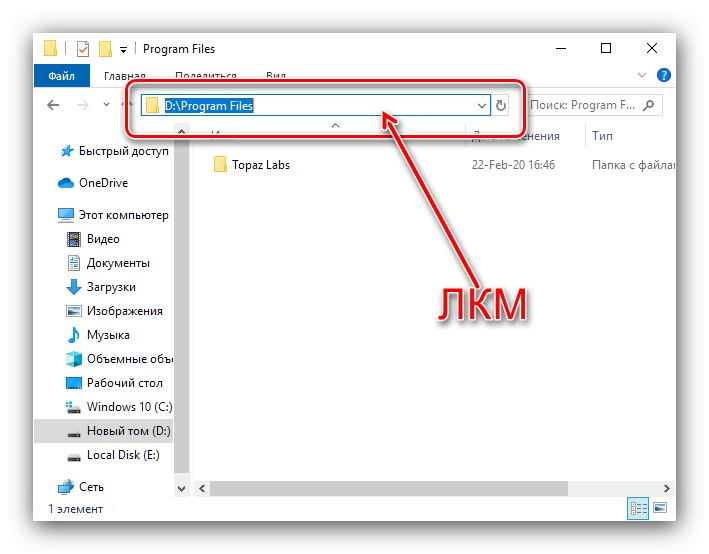
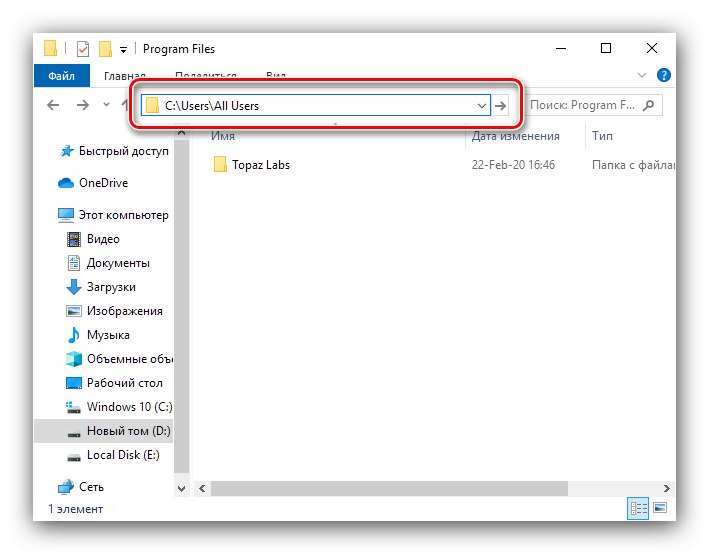
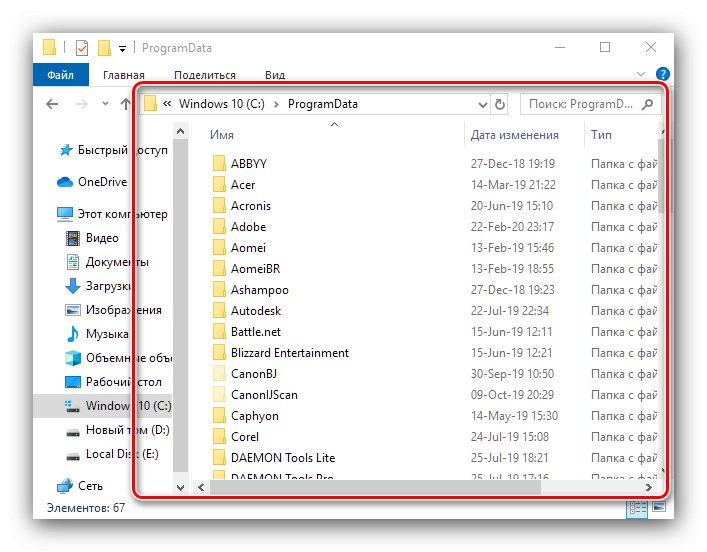
الخيار مع "يرشد" مفضل في معظم الحالات.
الطريقة الثانية: "تشغيل"
إذا كانت الطريقة باستخدام "إكسبلورر" لسبب ما غير مناسب ، لتحقيق هدفنا الحالي ، يمكنك استخدام الأداة "يركض".
- اضغط على اختصار لوحة المفاتيح Win + R.لإحضار نافذة. أدخل الاستعلام فيه:
٪ بيانات البرنامج٪تحقق من صحة الإدخال وانقر "حسنا".
- ستفتح نافذة مدير الملفات تحتوي على محتويات المجلد الذي تبحث عنه.
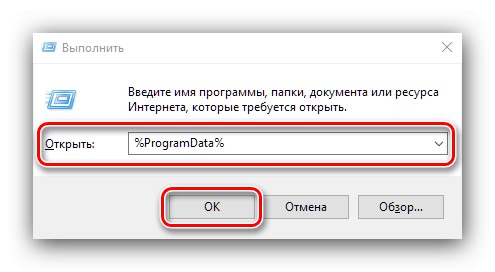
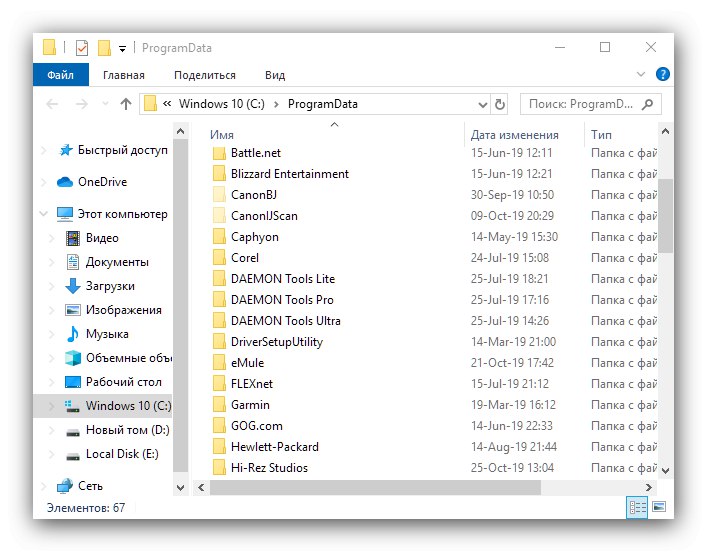
حل المشاكل المحتملة
ليس من الممكن دائمًا العثور على الدليل المطلوب أو فتحه - في بعض الحالات ، قد تواجه مشكلة إضافية أو أكثر. لنفكر في أكثرها شيوعًا.
لا يوجد ProgramData في جذر قرص النظام
قد يكون الدليل الذي تبحث عنه مفقودًا لعدة أسباب.
- أولاً ، لقد قمت مؤخرًا بتثبيت Windows والبرامج التي تستخدم ProgramData لم يتم تثبيتها بعد.
- قد يكون المجلد من بين ملفات النظام المحمية وللوصول إليه تحتاج إلى تمكين عرض البيانات في هذه الفئة. استخدم عناصر شريط الأدوات "رأي" – "خيارات" – "تغيير خيارات المجلد والبحث".
![قم بتغيير خيارات العرض لفتح مجلد ProgramData في نظام التشغيل Windows 10]()
اذهب إلى علامة التبويب "رأي"، قم بالتمرير خلال القائمة "خيارات إضافية" وقم بإلغاء تحديد الخيار "إخفاء ملفات النظام المحمية"ثم اضغط "تطبيق" و "حسنا"... كرر إحدى التعليمات للوصول إلى الدليل المطلوب.
- غالبًا ما يكون دليل ProgramData هدفًا للبرامج الضارة ، لذلك قد يكون فقدانه بسبب نشاط الفيروس. إذا كنت تشك في وجود إصابة ، فننصحك بفحص النظام باستخدام إحدى الطرق التي تمت مناقشتها في الدليل على الرابط أدناه.
![تخلص من تهديد الفيروسات لفتح بيانات البرنامج في نظام التشغيل windows 10]()
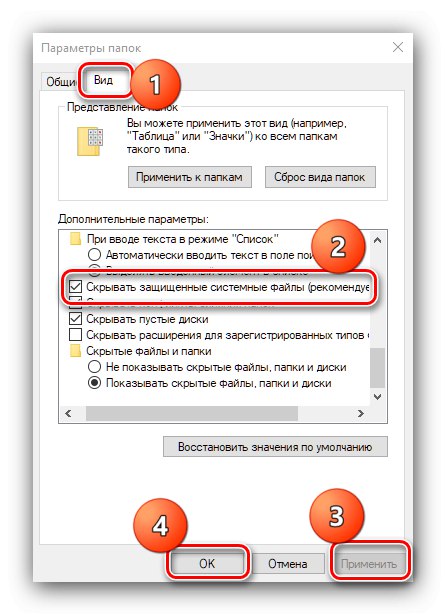
محاولة تحرير محتويات ProgramData يلقي خطأ
تنتمي البيانات الموجودة داخل المجلد المعني إلى برامج مختلفة ، والتي بدورها يمكنها منع وصول المستخدم إليها. إذا كانت لديك حاجة ملحة لتعديل هذه المعلومات ، فقد يلزم تغيير الملكية.
المزيد من التفاصيل: قم بتغيير مالك مجلد أو ملف في Windows 10
أنت تعرف الآن كيف يمكنك العثور على مجلد ProgramData في Windows 10 وكيف يمكنك إصلاح مشكلات إضافية.